 Condividere file in rete è una operazione molto comoda non solo in ufficio ma anche in casa tra due computer; in passato abbiamo visto come condividere facilmente file tra due PC con Windows ma non sempre tutti i nostri computer hanno un sistema operativo Microsoft, per cui oggi vedremo come poter condividere cartella tra Mac OS X e Windows 7/8. La procedura è piuttosto semplice ma bisogna saper dare i giusti settaggi per permette la comunicazione e lo scambio di file, vediamo come.
Condividere file in rete è una operazione molto comoda non solo in ufficio ma anche in casa tra due computer; in passato abbiamo visto come condividere facilmente file tra due PC con Windows ma non sempre tutti i nostri computer hanno un sistema operativo Microsoft, per cui oggi vedremo come poter condividere cartella tra Mac OS X e Windows 7/8. La procedura è piuttosto semplice ma bisogna saper dare i giusti settaggi per permette la comunicazione e lo scambio di file, vediamo come.
Impostazioni su Mac OS X
Iniziamo a dare qualche primo settaggio sul nostro Mac: apriamo dalle “Preferenze di Sistema” la sezione “Condivisione” e spuntiamo “Condivisone documenti”; questo primo passo attiverà le funzionalità di condivisone di file di Mac OS X. Data la spunta a questa funzionalità apriamo le opzioni e assicuriamoci di spuntare la condivisione SMB ma anche al servizio AFP che spesso invece non viene spuntato.

Nella lista account presente nella parte bassa della finestra spuntiamo il nostro account o gli account tramite i quali desideriamo condividere cartelle, a nostra discrezione; cliccando su “Fine” per salvare le modifiche ci verrà chiesta come di consueto la password utente. A questo punto abbiamo sostanzialmente attivato la funzionalità di condivisione e settandola al meglio per condividere file anche con sistemi Windows.
Ora ci basta condividere una cartella: per far questo dobbiamo cliccare sempre da “Condivisione documenti” sul pulsante “+” per andare in seguito a scegliere una qualsiasi cartella presente sul nostro Mac.

Possiamo aggiungere anche più cartelle e per ognuna settare i permessi a solo lettura, solo scrittura o lettura e scrittura secondo le nostre esigenze.
Aggiunte tutte le cartelle che vogliamo condividere è arrivato il momento di agire sul PC Windows 7 o 8. Segniamoci solamente prima di trasferirci dal nostro Mac l’indirizzo IP locale visibile nella finestra di “Condivisone documenti”.
Come accedere alla cartella condivisa da Windows 7/8
Una volta condivisa o condivise più cartelle da Mac OS X sul nostro PC Windows dovremo semplicemente accedere alla Rete e selezionare il Mac che dovrebbe risultare nella lista dei dispositivi in rete; ovviamente il Mac dovrà essere acceso, connesso alla stessa rete del PC e sullo stesso Workgroup.
Accedendo al Mac presente in rete dovrebbe apparire una finestra che ci richiederà delle credenziali: qui dovremo far ben attenzione a completarne i campi, specie il primo che dovrà essere composto dal nome del Mac seguito da un backslash e il nome utente.

Per i più esperti è possibile inoltre mappare le cartelle condivise da Mac OS X come network drive in modo da renderle sempre disponibili a fianco dei nostri tradizionali hard disk del computer; questa funzionalità è attivabile semplicemente installando una risorsa di rete: nella finestra di informazioni potremo utilizzare l’indirizzo IP del nostro Mac per mappare una cartella condivisa.
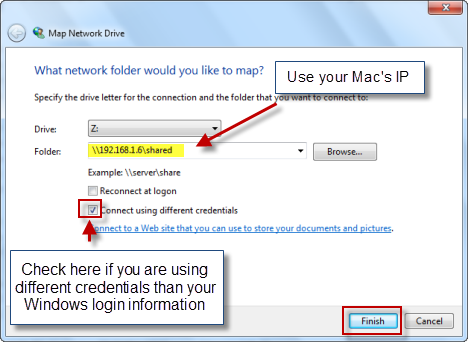

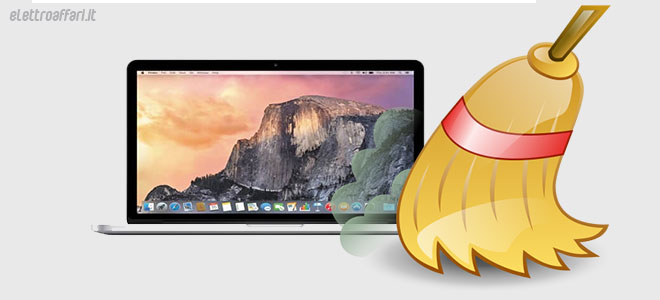
3 commenti
E’ possibile fare qualcosa di analago su un solo iMac sul quale, tramite Bootcamp, sia stato installato Win 7 Ultimate? In questo caso infatti solo uno dei 2 S.O. è attivo (anche se entrambi riescono a vedere la partizione ed i dati dell’altro, accessibili però solo in lettura).
Sei stato chiarissimo in tutto…ho attivato lacondivisione nel mac ma nel windows 8 quando vado in : rete -macbook pro inserisco la pasword sia di mac sia di windows ma non mi f accedere…e dai tre giorni che provo!!!
AIUTATEMI PER FAVORE!!!
Una delle poche guide decenti!